Verwenden der verbesserten Datenschutzeinstellungen in Windows 10 1803 April Update

Microsoft hat die Datenschutzeinstellungen in Windows 10 seit dem Update von Fall Creators verbessert. Und diese neue Version bietet noch mehr Kontrolle.
Mit jeder neuen Version von Windows 10 wird Microsoftverbessert weiterhin die Datenschutzkontrollen und gibt Ihnen mehr Kontrolle darüber, ob Sie auf die auf dem Gerät gespeicherten Daten zugreifen können oder nicht. Sie haben auch Zugriff auf das Überprüfen und Löschen von Telemetriedaten, die Microsoft von Ihrem Gerät erfasst. Dies ist eine wichtige Verbesserung, da das Unternehmen neue Funktionen wie Timeline und Nearby Sharing anbietet. Hier sehen Sie einige der neuen Datenschutzfunktionen, die Sie in Windows 10, Version 1803, verwalten können.
Diagnosedaten-Viewer
Der Diagnostic Data Viewer ist ein neues Tool, mit dem Sie die von Microsoft erfassten Diagnose- und Telemetriedaten Ihres PCs anzeigen, durchsuchen und filtern können. Gehen Sie zu Einstellungen> Datenschutz> Diagnose und Feedback um die Diagnosedaten zu verwalten. Sie können zwischen drei verschiedenen Ebenen der Datenerfassung wählen, z. B. Basic oder Full. Es bietet auch die Möglichkeit, alle erfassten Telemetriedaten zu löschen. Weitere Informationen zur Verwendung finden Sie in unserem Artikel zur Verwendung des neuen Diagnosedaten-Viewers.
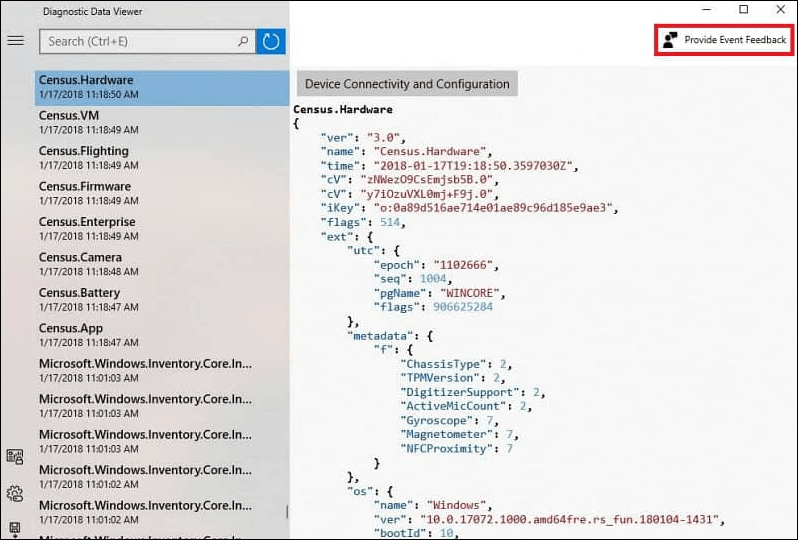
Festlegen individueller App- und Hardware-Berechtigungen
Dies ist einer der wichtigsten Aspekte derneue Datenschutzeinstellungen in 1803. Das Festlegen von App-Berechtigungen in früheren Versionen von Windows 10 bedeutete, tief in die Systemeinstellungen einzudringen. Jetzt können Sie einfach weitergehen Einstellungen> Apps> Apps & Funktionen um die Liste der auf Ihrem System installierten Apps anzuzeigen. Klicken oder tippen Sie auf eine App in der Liste und klicken Sie auf den Link Erweiterte Optionen.
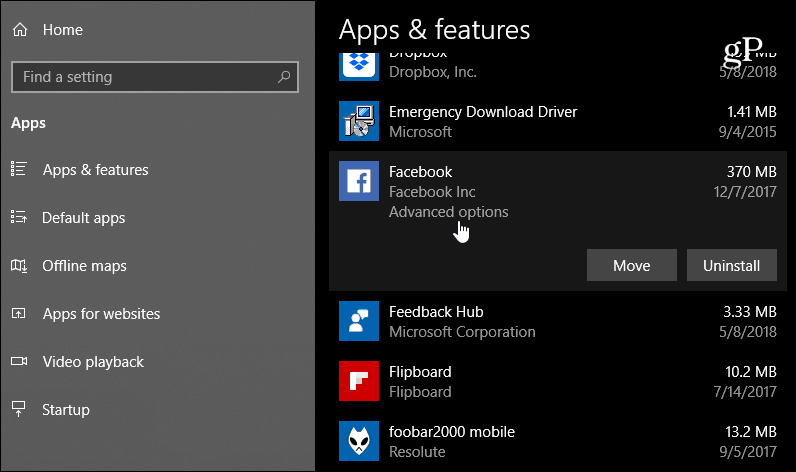
Dort können Sie die Schalter ein- und ausschalten, um den Zugriff auf Ihr System zu verwalten.
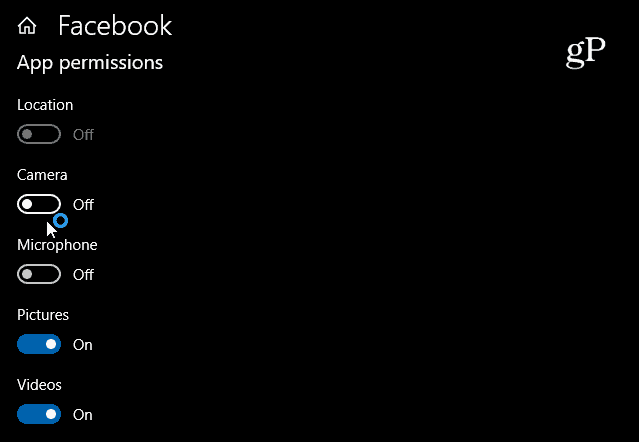
Sie können auch nach die Einstellungen > Datenschutz> Unter App-Berechtigungen können Sie auswählen, welche Apps auf Hardware wie Kamera, Mikrofon und Standort zugreifen können. Vielleicht möchten Sie, dass Skype Zugriff auf Ihr Mikrofon hat, nicht jedoch auf Facebook.
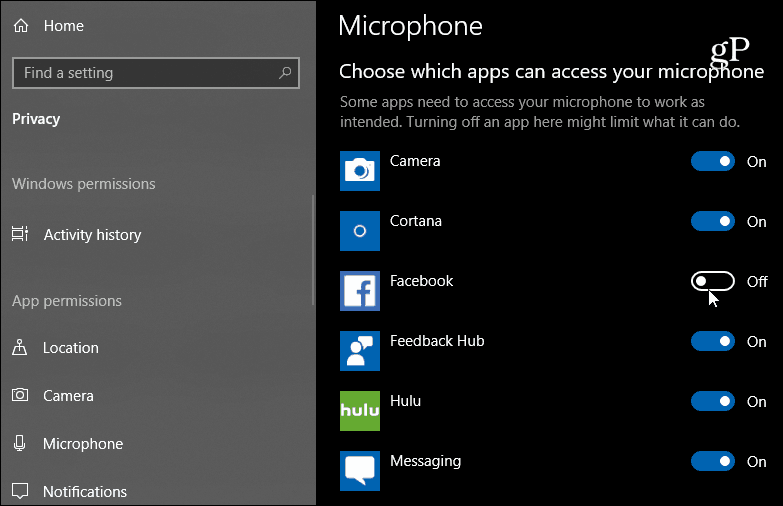
Sie haben auch mehr Kontrolle über den Zugriff auf Ihr Microsoft-Konto. Im Bereich "Kontoinformationen" können Sie auswählen, welche Apps Zugriff auf Ihre Microsoft-Kontoinformationen haben.
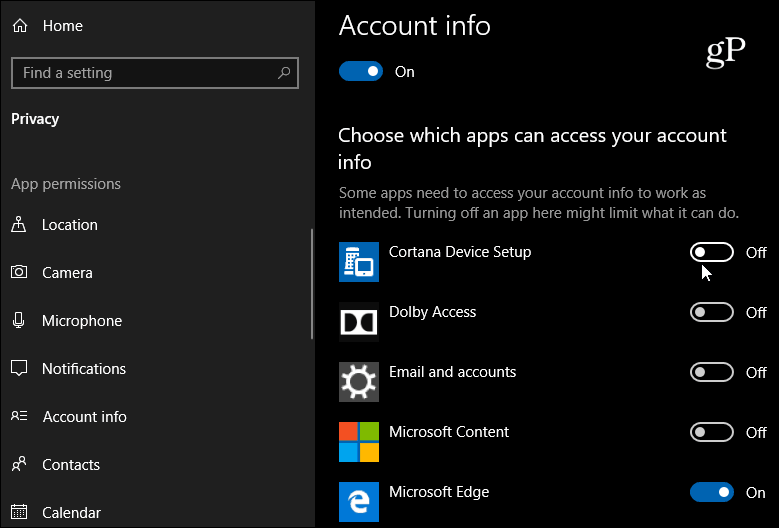
Dies sind nur einige Beispiele dafür, was Sie könnenVerwalten Sie jetzt im Bereich Datenschutz in der App Einstellungen. Sobald Sie sich eingewöhnt haben, können Sie den Zugriff auf Ihre Bildbibliothek, E-Mails, Dokumente, Videos und sogar das Dateisystem einschränken. Es gibt zwar mehr Steuerungsmöglichkeiten, um Apps den Zugriff auf Daten auf Ihrem System zu verweigern, einige funktionieren jedoch möglicherweise nicht ordnungsgemäß. Wenn Sie jedoch etwas benötigen, um auf Ihren Standort zuzugreifen, können Sie es zum Beispiel zulassen, während Sie die App verwenden, und dann deaktivieren, wenn Sie fertig sind.










Hinterlasse einen Kommentar